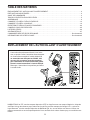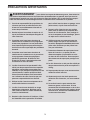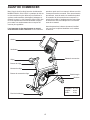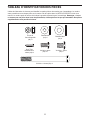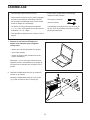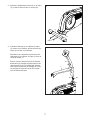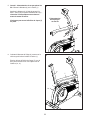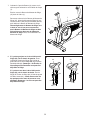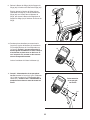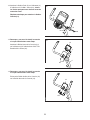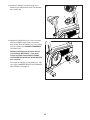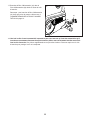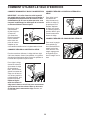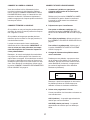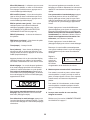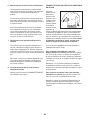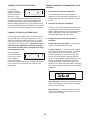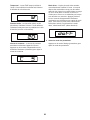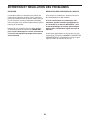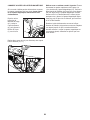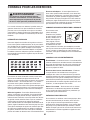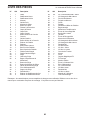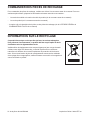NordicTrack NTEVEX77020 Manuel utilisateur
- Taper
- Manuel utilisateur

MANUEL DE L’UTILlSATEUR
Autocollant
du numéro
de série
N° du modèle NTEVEX77020.3
N° de série
Écrivez le numéro de série sur la
ligne ci-dessus pour référence.
ATTENTION
Lisez toutes les précautions
et les instructions contenues
dans ce manuel avant d’utili-
ser cet équipement. Conservez
ce manuel pour vous y référer
ultérieurement. iconeurope.com
SERVICE AUX
MEMBRES
Si vous avez besoin d’aide, veuillez
enregistrer votre produit sur notre
site web iFITsupport.eu.
FRANCE
Téléphone : 08 00 00 12 65
BELGIQUE
Téléphone : 08-005 80 95
Heures d’ouverture : du lundi au
vendredi, de 9h00 à 19h00 ; le
samedi, de 9h00 à 13h00

2
EMPLACEMENT DE L’AUTOCOLLANT D’AVERTISSEMENT
EMPLACEMENT DE L’AUTOCOLLANT D’AVERTISSEMENT. . . . . . . . . . . . . . . . . . . . . . . . . . . . . . . . . . . . . . . . .2
PRÉCAUTIONS IMPORTANTES ...............................................................3
AVANT DE COMMENCER ....................................................................4
TABLEAU D’IDENTIFICATION DES PIÈCES ......................................................5
ASSEMBLAGE .............................................................................6
COMMENT UTILISER LE VÉLO D’EXERCICE ...................................................14
COMMENT UTILISER LA CONSOLE. . . . . . . . . . . . . . . . . . . . . . . . . . . . . . . . . . . . . . . . . . . . . . . . . . . . . . . . . . .16
ENTRETIEN ET RÉSOLUTION DES PROBLÈMES ...............................................23
CONSEILS POUR LES EXERCICES . . . . . . . . . . . . . . . . . . . . . . . . . . . . . . . . . . . . . . . . . . . . . . . . . . . . . . . . . . .25
LISTE DES PIÈCES ........................................................................26
SCHÉMA DÉTAILLÉ ........................................................................27
COMMANDER DES PIÈCES DE RECHANGE. . . . . . . . . . . . . . . . . . . . . . . . . . . . . . . . . . . . . . . . . .Dos du manuel
INFORMATIONS SUR LE RECYCLAGE ..............................................Dos du manuel
TABLE DES MATIÈRES
L’autocollant d’avertissement illustré ici est inclus
avec ce produit. Collez l’autocollant d’avertissement
sur l’autocollant en anglais à l’endroit indiqué. Si
un autocollant est manquant ou illisible, réfé-
rez-vous à la couverture avant de ce manuel
pour commander un nouvel autocollant gratuit.
Placez le nouvel autocollant à l’endroit indiqué.
Remarque : l’autocollant n’est peut-être pas illustré
à sa taille réelle.
NORDICTRACK et IFIT sont des marques déposées d’iFIT Inc. App Store est une marque d’Apple Inc., déposée
aux États-Unis et dans d’autres pays. Android et Google Play sont des marques de Google LLC. Le mot et les
logos Bluetooth® sont des marques déposées de Bluetooth SIG, Inc. et sont utilisés sous licence. IOS est une
marque commerciale ou une marque déposée de Cisco aux États-Unis et dans d’autres pays, et est utilisée sous
licence.

3
PRÉCAUTIONS IMPORTANTES
AVERTISSEMENT : pour réduire les risques de blessures graves, lisez toutes les
précautions importantes et toutes les instructions présentées dans ce manuel, ainsi que tous les
avertissements apposés sur votre vélo d’exercice avant de l’utiliser. iFIT ne peut être tenu respon-
sable des blessures ou des dommages directs ou indirects liés à l’utilisation de ce produit.
1. Il est de la responsabilité du propriétaire de
s’assurer que tous les utilisateurs du vélo
d’exercice sont sufsamment informés de
toutes les précautions.
2. Gardez toujours les enfants de moins de 16
ans et les animaux domestiques éloignés du
vélo d’exercice.
3. Consultez votre fournisseur de soins de
santé avant de commencer tout programme
d’exercices physiques. Ceci est particulière-
ment important pour les personnes de plus
de 35 ans ou celles ayant déjà des problèmes
de santé.
4. Consultez votre fournisseur de soins de
santé avant de commencer ou de poursuivre
tout programme d’exercices physiques
pendant la grossesse. N’utilisez le vélo
d’exercice qu’avec l’autorisation de votre
fournisseur de soins de santé.
5. Le vélo d’exercice n’est pas destiné à être
utilisé par des personnes dont les capacités
physiques, sensorielles ou mentales sont
réduites, ou qui manquent d’expérience et de
connaissances, à moins qu’elles ne béné-
cient d’une surveillance ou d’instructions
sur l’utilisation du vélo d’exercice par une
personne responsable de leur sécurité.
6. Utilisez le vélo d’exercice uniquement de la
manière décrite dans ce manuel.
7. Le vélo d’exercice est destiné à un usage
domestique uniquement. N’utilisez pas le
vélo d’exercice dans un cadre commercial,
locatif ou institutionnel.
8. Gardez le vélo d’exercice à l’intérieur, à l’abri
de l’humidité et de la poussière. N’installez
pas le vélo d’exercice dans un garage, sur un
patio couvert, ni près d’une source d’eau.
9. Placez le vélo d’exercice sur une surface
plane, avec au moins 0,6 m d’espace libre
autour du vélo d’exercice. Pour protéger le
sol ou la moquette de tout dommage, placez
un tapis sous le vélo d’exercice.
10. Vériez et serrez correctement toutes les
pièces chaque fois que le vélo d’exercice
est utilisé. Remplacez immédiatement toute
pièce usée. N’utilisez que des pièces four-
nies par le fabricant.
11. Portez des vêtements de sport quand vous
faites de l’exercice ; ne portez pas des
vêtements amples qui pourraient se coin-
cer dans le vélo d’exercice. Portez toujours
des chaussures de sport pour protéger vos
pieds.
12. Le vélo d’exercice ne doit pas être utilisé par
des personnes dont le poids est supérieur à
125 kg.
13. Soyez prudent lorsque vous montez ou des-
cendez du vélo d’exercice.
14. Gardez toujours le dos droit quand vous
utilisez le vélo d’exercice ; ne vous cambrez
pas.
15. Un excès d’exercice peut entrainer des
blessures graves, voire la mort. Si vous
ressentez des étourdissements ou de la dou-
leur, ou si vous avez du mal à respirer durant
vos exercices, arrêtez-vous immédiatement
et retrouvez votre calme.

4
Merci d’avoir choisi le vélo d’exercice révolutionnaire
NORDICTRACK® GX 4.5 PRO. La pratique du vélo est
un des exercices les plus efcaces pour améliorer le
système cardiovasculaire, développer l’endurance et
raffermir le corps. Le vélo d’exercice GX 4.5 PRO offre
un choix impressionnant de fonctionnalités conçues
pour rendre vos entraînements chez vous plus ef-
caces et plus agréables.
Il est important de lire attentivement ce manuel
avant d’utiliser le vélo d’exercice. Si vous avez des
questions après avoir lu ce manuel, référez-vous à la
couverture avant de ce manuel. Pour une assistance
plus efcace, notez le numéro du modèle du produit
et le numéro de série avant de nous contacter. Le
numéro du modèle et l’emplacement de l’autocollant
du numéro de série sont indiqués sur la couverture
avant de ce manuel.
Avant de poursuivre la lecture du manuel, familiari-
sez-vous avec les pièces identiées sur le schéma
ci-dessous.
Siège
Montant du siège
Bouton du siège
Pied de nivellement
Roulette
Pédale/sangle
Guidon
Ventilateur
Console
Bouton du montant du siège
Plateau à accessoires
AVANT DE COMMENCER
Longueur : 117 cm
Largeur : 63 cm
Poids : 47 kg

5
Vis M10 x 110mm (53)–4
Vis M8 x 16mm
(63)–10 Vis M10 x 15mm
(65)–4
Écrou de
Verrouillage M8
(43)–4
Rondelle M8
(64)–4 Rondelle M10
(31)–4
Vis à Tête
Bombée M4 x
18mm (34)–8
TABLEAU D’IDENTIFICATION DES PIÈCES
Utilisez les illustrations ci-dessous pour identier les petites pièces nécessaires pour l’assemblage. Le nombre
entre parenthèses sous chaque pièce est le numéro-clé de la pièce dans la LISTE DES PIÈCES à la n de ce
manuel. Le nombre après le numéro-clé indique la quantité nécessaire pour l’assemblage. Remarque : si vous
ne trouvez pas une pièce dans le sac de quincaillerie, vériez qu’elle n’est pas pré-assemblée. Des pièces
supplémentaires sont peut-être incluses.

6
• L’assemblage requiert deux personnes.
• Placez toutes les pièces sur une surface dégagée
et retirez tout le matériel d’emballage. Ne jetez
pas le matériel d’emballage avant d’avoir terminé
toutes les étapes de l’assemblage.
• Les pièces du côté gauche portent l’indication
« L » ou « Left » et les pièces du côté droit portent
l’indication « R » ou « Right ».
• Pour identier les petites pièces, référez-vous à la
page 5.
• En plus de(s) (l’)outils inclus, l’assemblage
requiert les outils suivants :
un tournevis cruciforme
une clé à molette
L’assemblage sera plus facile si vous avez un jeu
de clés. Pour ne pas abîmer les pièces, n’utilisez
pas d’outils électriques.
ASSEMBLAGE
1
2. Identiez le Stabilisateur Avant (2) et orientez-le
comme sur le schéma.
Attachez le Stabilisateur Avant (2) sur le Cadre
(1) à l’aide de deux Vis M10 x 110mm (53).
53
1
2
2
1. Allez sur le site internet iFITsupport.eu
depuis votre ordinateur pour enregistrer
votre produit.
• atteste que vous êtes propriétaire du produit
• active votre garantie
• assure un support client prioritaire en cas de
besoin d’assistance
Remarque : si vous n’avez pas d’accès internet,
appelez le Service aux Membres (voir la page de
couverture de ce manuel) pour enregistrer votre
produit.

7
3. Attachez le Stabilisateur Arrière (3) sur le Cadre
(1) à l’aide de deux Vis M10 x 110mm (53).
53
1
3
3
4. Orientez le Montant (4) et le Boîtier du Capot
(7) comme sur le schéma. Glissez le Boîtier du
Capot vers le haut sur le Montant.
Demandez à une deuxième personne de tenir
le Montant (4) et le Boîtier du Capot (7) près de
l’avant du Cadre (1).
Ensuite, trouvez l’attache de l (A) à l’intérieur
du Montant (4). Attachez la partie inférieure de
l’attache de l sur le Fil Principal (58). Ensuite,
tirez la partie supérieure de l’attache de l vers
le haut jusqu’à ce que le bout du Fil Principal
sorte du haut du Montant.
4
4
7
58
1
A

8
5
4
1
765
65
31
31
Faites attention
de ne pas pin-
cer les ls
5. Conseil : faites attention de ne pas pincer les
ls. Glissez le Montant (4) sur le Cadre (1).
Attachez le Montant (4) à l’aide de quatre Vis
M10 x 15mm (65) et quatre Rondelles M10 (31) ;
vissez les Vis de quelques tours chacune
avant de toutes les serrer.
N’enfoncez pas encore le Boîtier du Capot (7)
en place.
6
6. Orientez le Montant du Siège (6) comme sur le
schéma, puis insérez-le dans le Cadre (1).
Ensuite, glissez le Boîtier du Capot (7) vers le
bas, puis enfoncez-le sur les Capots Droit et
Gauche (10, 11).
6
1
7
10, 11

9
7
7. Orientez le Capot du Bouton (9) comme sur le
schéma, puis enfoncez-le sur le Boîtier du Capot
(7).
Ensuite, serrez le Bouton du Montant du Siège
(27) dans le Cadre (1).
Desserrez et tirez alors le Bouton du Montant du
Siège (27), glissez le Montant du Siège (6) vers
le haut ou vers le bas jusqu’à la hauteur désirée,
puis relâchez le Bouton du Montant du Siège.
Glissez légèrement le Montant du Siège vers
le haut ou vers le bas pour vous assurer
que le Bouton du Montant du Siège est bien
enfoncé dans un des trous de réglage du
Montant du Siège. Enn, serrez le Bouton du
Montant du Siège.
91
67
27
8. S’il y a des goujons sur la face inférieure du
Siège (23), voir le dessin de gauche. Fixez
le Siège au Chariot du Siège (24) à l’aide de
quatre Écrous de Verrouillage M8 (43) et quatre
Rondelles M8 (64). Remarque : les Écrous de
Verrouillage et les Rondelles sont peut-être
déjà xés au Siège.
S’il y a des trous dans la face inférieure du
Siège (23), voir le dessin de droite. Fixez le
Siège au Chariot du Siège (24) à l’aide de quatre
Vis M8 x 16mm (63) ; vissez chacune des Vis
de quelques tours avant de les serrer com-
plètement. Remarque : les Vis sont peut-être
déjà xées au Siège.
8
64
43
23
24
63
23
24

10
10
9. Retirez le Bouton du Siège (26) du Support du
Siège (30) à l’intérieur du Chariot du Siège (24).
Ensuite, placez le Chariot du Siège (24) sur
le Montant du Siège (6). Insérez le Bouton du
Siège (26) vers le haut dans le Montant du
Siège, puis vissez le Bouton du Siège dans le
Support du Siège (30) à l’intérieur du Chariot du
Siège.
9
26
24
6
13
30
4
10. Pendant qu’une deuxième personne tient la
Console (13) près du Montant (4), branchez le
Fil Principal (58) dans le l correspondant sur
la Console. Conseil : les connecteurs de l
doivent glisser facilement l’un dans l’autre et
s’enclencher en place avec un bruit sec. Si
ce n’est pas le cas, tournez un des connec-
teurs et essayez de nouveau.
Insérez l’excédant de l dans le Montant (4).
58
34
13
4
Faites attention
de ne pas pin-
cer les ls
11
11. Conseil : faites attention de ne pas pincer
les ls. Attachez la Console (13) sur le Montant
(4) à l’aide de quatre Vis à Tête Bombée M4 x
18mm (34) ; vissez les Vis à Tête Bombée de
quelques tours chacune avant de toutes les
serrer.

11
12. Attachez le Guidon Droit (5) sur le Montant (4)
à l’aide de trois Vis M8 x 16mm (63) ; vissez
les Vis de quelques tours chacune avant de
toutes les serrer.
Répétez cette étape pour attacher le Guidon
Gauche (14).
12
63
63
14
5
4
13
12
4
34
13. Remarque : par souci de clarté, la console
n’est pas illustrée dans cette étape.
Attachez le Boîtier Avant de la Console (12)
sur le Montant (4) à l’aide de deux Vis à Tête
Bombée M4 x 18mm (34).
14. Remarque : par souci de clarté, la console
n’est pas illustrée dans cette étape.
Enfoncez le Boîtier Arrière de la Console (15)
sur le Boîtier Avant de la Console (12).
14
15
12

12
15
4
8
34
15. Attachez le Plateau à Accessoires (8) sur le
Montant (4) à l’aide de deux Vis à Tête Bombée
M4 x 18mm (34).
19
D
21
C
16. Repérez la Pédale Droite (21). Avec vos doigts,
tournez la Pédale Droite à peu près à moitié
dans le Bras Droit du Pédalier (19). Puis, utilisez
une clé à molette pour SERRER FERMEMENT
la Pédale Droite.
Répétez cette étape avec la Pédale Gauche
(non illustrée). IMPORTANT : vous devez
tourner la Pédale Gauche DANS LE SENS
CONTRAIRE DES AIGUILLES D’UNE MONTRE
pour l’attacher.
Pour régler les sangles sur les pédales (C), réfé-
rez-vous à COMMENT RÉGLER LES SANGLES
DES PÉDALES à la page 14.
16

13
17. Branchez le Bloc d’Alimentation (61) dans la
Prise d’Alimentation (29) située à l’avant du vélo
d’exercice.
Remarque : pour brancher le Bloc d’Alimentation
(61) dans une prise de courant, référez-vous à
COMMENT BRANCHER LE BLOC D’ALIMEN-
TATION à la page 14. 29
61
17
18. Une fois le vélo d’exercice assemblé, inspectez-le pour vous assurer qu’il est bien assemblé et qu’il
fonctionne correctement. Assurez-vous que toutes les pièces sont correctement serrées avant d’uti-
liser le vélo d’exercice. Des pièces supplémentaires sont peut-être incluses. Placez un tapis sous le vélo
d’exercice pour protéger le sol ou la moquette.

14
COMMENT BRANCHER LE BLOC D’ALIMENTATION
IMPORTANT : si le vélo d’exercice a été exposé à
des températures froides, laissez-le se réchauffer à
la température ambiante avant de brancher le bloc
d’alimentation (A). Si vous ne faites pas cela, vous
risquez d’endommager les afchages de la console
ou d’autres éléments électroniques.
Branchez le bloc
d’alimentation
(A) dans la prise
à l’avant du
vélo d’exercice.
Ensuite, branchez
le bloc d’alimen-
tation dans une
prise de courant
adaptée qui est
correctement installée selon la réglementation locale.
COMMENT RÉGLER LA HAUTEUR DU SIÈGE
Pour des exercices efcaces, le siège doit être réglé
à la bonne hauteur. Quand vous pédalez, vos genoux
devraient être légèrement pliés lorsque les pédales se
trouvent dans la position la plus basse.
Pour régler le siège,
desserrez le bouton
du montant du siège
(B) de quelques
tours, tirez le bouton,
glissez le montant du
siège vers le haut ou
vers le bas jusqu’à la
position désirée, puis
relâchez le bouton.
Déplacez légère-
ment le montant du
siège vers le haut ou vers le bas pour vous assurer
que le bouton est bien enfoncé dans un des trous
de réglage dans le montant du siège. Ensuite, ser-
rez le bouton.
COMMENT RÉGLER LA POSITION LATÉRALE DU
SIÈGE
Pour régler la posi-
tion latérale du
siège, desserrez le
bouton du siège (C)
de quelques tours.
Ensuite, déplacez
le siège vers l’avant
ou l’arrière jusqu’à la
position désirée, puis
serrez fermement le
bouton du siège.
COMMENT RÉGLER LES SANGLES DES PÉDALES
Pour serrer la sangle
d’une pédale (D),
tirez l’extrémité de la
sangle vers le bas.
Pour desserrer une
sangle, appuyez sur
la languette (E) et
tirez la sangle vers le
haut.
A
B
C
E
D
COMMENT UTILISER LE VÉLO D’EXERCICE

15
COMMENT NIVELER LE VÉLO D’EXERCICE
Si le vélo d’exer-
cice est légèrement
bancal durant son
utilisation, tournez un
ou les deux pieds de
nivellement (F) sous
le stabilisateur arrière
jusqu’à ce que le vélo
soit stable.
LE PORTE-TABLETTE OPTIONNEL
Le porte-tablette (G)
optionnel maintien-
dra votre tablette
en place en toute
sécurité, ce qui vous
permettra de l’uti-
liser pendant vos
entrainements. Le
porte-tablette option-
nel est conçu pour
être utilisé avec la
plupart des tablettes
grand format. Pour acheter un porte-tablette, réfé-
rez-vous à la couverture avant de ce manuel.
F
F
G

16
COMMENT UTILISER LA CONSOLE
FONCTIONNALITÉS DE LA CONSOLE
La console est équipée de la technologie sans l qui
lui permet de se connecter à iFIT®. Avec l’applica-
tion iFIT, vous pourrez choisir parmi une sélection
tournante d’entraînements proposés qui contrôlent
automatiquement la résistance des pédales tandis que
des entraîneurs iFIT vous guideront dans des séances
d’exercices immersives.
Grâce à un abonnement iFIT, vous aurez accès à une
bibliothèque vaste et variée de milliers d’entraînements
de destination et de studio, créer vos propres entraî-
nements, suivre les résultats de vos entraînements et
accéder à de nombreuses autres fonctionnalités.
Quand vous utilisez le mode manuel de la console,
vous pouvez changer la résistance des pédales d’une
simple pression de touche. Pendant que vous vous
entraînez, la console afchera en continu des données
sur votre entraînement.
Vous pourrez même mesurer votre rythme car-
diaque lorsque vous utiliserez un détecteur cardiaque
compatible. Pour utiliser le détecteur cardiaque
compatible, référez-vous à la page 20.
Pour allumer et éteindre la console, référez-vous
à la page 17. Pour utiliser le mode manuel, réfé-
rez-vous à la page 17. Pour utiliser un entraînement
iFIT, référez-vous à la page 19. Pour changer les
paramètres de la console, référez-vous à la page 21.
Remarque : s’il y a une feuille de plastique sur l’écran,
retirez-la.
Barney
EBNE77020
NTEVEX77020

17
COMMENT ALLUMER LA CONSOLE
Vous devez utilisez le bloc d’alimentation inclus
pour faire fonctionner le vélo d’exercice. Référez-
vous à la section COMMENT BRANCHER LE BLOC
D’ALIMENTATION à la page 14. Quand le bloc d’ali-
mentation est branché, commencez simplement à
pédaler ou appuyez sur n’importe quelle touche de la
console pour l’activer.
COMMENT ÉTEINDRE LA CONSOLE
Si les pédales ne sont pas bougées pendant plusieurs
secondes, la console se met en pause et le temps se
met à clignoter à l’écran.
Si les pédales ne bougent pas pendant plusieurs
minutes et que les touches ne sont pas pressées, la
console devient inactive.
Lorsque vous avez terminé votre entraînement,
débranchez le bloc d’alimentation. IMPORTANT : si
vous ne suivez pas cette précaution, les compo-
sants électriques du vélo d’exercice risquent de
s’user prématurément.
Remarque : la console est équipée d’un mode démo
conçu pour être utilisé quand le vélo d’exercice est
exposé dans un magasin. Si le mode démo est activé,
la console ne deviendra pas inactive et l’écran ne se
réinitialisera pas lorsque vous aurez terminé vos exer-
cices. Pour désactiver le mode démo, référez-vous à
la section COMMENT CHANGER LES PARAMÈTRES
DE LA CONSOLE à la page 21.
COMMENT UTILISER LE MODE MANUEL
1. Commencez à pédaler ou appuyez sur
n’importe quelle touche de la console pour
allumer la console.
Référez-vous à la section COMMENT ALLUMER
LA CONSOLE à gauche. Quand vous allumez
la console, le mode manuel sera sélectionné
automatiquement.
2. Préparez-vous pour l’entraînement.
Pour porter un détecteur cardiaque, réfé-
rez-vous à la section COMMENT UTILISER UN
DÉTECTEUR CARDIAQUE EN OPTION à la page
20.
Pour régler le ventilateur, référez-vous à la sec-
tion COMMENT UTILISER LE VENTILATEUR à la
page 21.
Pour utiliser le système audio, référez-vous à
la section COMMENT UTILISER LE SYSTÈME
AUDIO à la page 21.
3. Changez la résistance des pédales comme
vous le souhaitez.
Pendant que vous pédalez, vous pourrez chan-
ger la résistance des pédales. Pour changer la
résistance, appuyez sur une des touches numé-
rotées Resistance (résistance), ou appuyez sur
les touches d’augmentation et de diminution
Resistance (résistance).
Remarque : quand vous appuyez sur une touche,
les pédales prendront un certain temps pour
atteindre le niveau de résistance sélectionné.
4. Suivez votre progression à l’écran.
L’écran peut afcher les informations suivantes sur
votre entrainement :
CALS (calories) – La quantité approximative de
calories que vous avez brûlées.
CALS/HR (calories par heure) – La quantité
approximative de calories que vous brûlez par
heure.

18
MI ou KM (distance) – La distance que vous avez
parcourue en pédalant, en miles ou en kilomètres.
Pour changer d’unité de mesure, appuyez sur la
touche St/Met (impérial/métrique).
MPH ou KPH (vitesse) – Votre vitesse de péda-
lage en miles par heure ou kilomètres par heure.
Pour changer d’unité de mesure, appuyez sur la
touche St/Met (impérial/métrique).
BPM et symbole cœur (pouls) – Votre rythme
cardiaque quand vous utilisez un détecteur
cardiaque compatible (référez-vous à la sec-
tion COMMENT UTILISER UN DÉTECTEUR
CARDIAQUE EN OPTION à la page 20).
RESIST (résistance) – Le niveau de résistance
des pédales.
RPM (tours par minute) – Votre vitesse de péda-
lage en tours par minute (tr/min).
Time (temps) – Le temps écoulé.
Pace (cadence) – Votre vitesse de pédalage en
minutes par mile ou minutes par kilomètre. Pour
changer d’unité de mesure, appuyez sur la touche
St/Met (impérial/métrique).
Appuyez plusieurs fois sur la touche Next Display
(afchage suivant) pour afcher les informations
concernant l’entraînement de votre choix à l’écran.
Mode balayage – La console dispose également
d’un mode balayage qui afche les informations
relatives à l’entraînement dans un cycle répétitif.
Pour activer le mode balayage, appuyez sur la
touche Multi-scan (balayage multiple) ; l’indicateur
du mode balayage (A) et le mot SCAN (balayage)
apparaissent à l’écran.
Pour avancer manuellement dans le cycle de
balayage, appuyez plusieurs fois sur la touche
Multi-scan (balayage multiple).
Pour désactiver le mode balayage, appuyez sur
la touche Next Display (afchage suivant) ; l’indica-
teur du mode balayage et le mot SCAN (balayage)
s’éteindront.
Vous pourrez également personnaliser le mode
balayage pour afcher uniquement les informations
relatives à l’entraînement souhaité dans le cycle
répétitif.
Pour personnaliser le mode balayage, appuyez
tout d’abord plusieurs fois sur la touche Next
Display (afchage suivant) jusqu’à ce que l’infor-
mation d’entraînement que vous souhaitez ajouter
ou supprimer du cycle de balayage apparaisse à
l’écran.
Ensuite, appuyez sur la touche Add/Substract
(ajouter/supprimer) pour ajouter ou supprimer cette
information d’entraînement du cycle de balayage.
Quand vous ajoutez une information relative à
l’entraînement, son indicateur s’allume à l’écran.
Quand vous supprimez une information d’en-
traînement, son indicateur s’éteindra.
Ensuite, appuyez sur la touche Multi-scan
(balayage multiple) pour activer le mode balayage.
Remarque: la console afche automatiquement
votre rythme cardiaque dans le cycle de balayage
quand il détecte un pouls venant d’un détecteur
cardiaque.
Réglez le
volume de la
console en
appuyant sur
les touches
d’augmentation et de diminution du volume.
5. Mettre en pause ou mettre n à l’entraînement.
Pour mettre la console en pause, arrêtez simple-
ment de pédaler. Lorsque la console est mise en
pause, le temps clignote à l’écran. Pour reprendre
l’entraînement, recommencez simplement à
pédaler.
Pour mettre n à l’entraînement, arrêtez simple-
ment de pédaler et attendez quelques minutes
pour que l’afchage de la console se remettent à
zéro.
6. Lorsque vous avez ni de vous entraîner,
éteignez la console.
Référez-vous à la section COMMENT ÉTEINDRE
LA CONSOLE à la page 17.
A

19
COMMENT UTILISER UN ENTRAÎNEMENT IFIT
La console offre un accès à une bibliothèque large et
variée d’entraînements iFIT lorsque vous téléchargez
l’application iFIT sur votre appareil intelligent et que
vous le connectez à la console.
Remarque : la console prend en charge les connexions
Bluetooth® aux appareils intelligents par le biais de
l’application iFIT et aux détecteurs cardiaques com-
patibles. D’autres connexions Bluetooth ne sont pas
prises en charge.
1. Téléchargez et installez l’application iFIT sur
votre appareil intelligent.
Sur votre appareil intelligent iOS® ou Android™,
ouvrez l’App Store℠ ou la boutique Google Play™,
cherchez l’application iFIT gratuite, puis installez-la
sur votre appareil intelligent. Assurez-vous que
l’option Bluetooth est activée sur votre appareil
intelligent.
Ensuite, ouvrez l’application iFIT et suivez les
instructions pour créer un compte iFIT et personna-
liser les paramètres.
Prenez le temps d’explorer l’application iFIT et
de vous renseigner sur ses fonctionnalités et ses
paramètres.
2. Préparez-vous pour l’entraînement.
Pour porter un détecteur cardiaque, réfé-
rez-vous à la section COMMENT UTILISER UN
DÉTECTEUR CARDIAQUE EN OPTION à la page
20.
Remarque : si vous connectez votre détecteur
cardiaque et votre appareil intelligent à la console,
vous devez connecter votre détecteur cardiaque
avant de connecter votre appareil intelligent.
Pour régler le ventilateur, référez-vous à la sec-
tion COMMENT UTILISER LE VENTILATEUR à la
page 21.
Pour utiliser le système audio, référez-vous à
la section COMMENT UTILISER LE SYSTÈME
AUDIO à la page 21.
3. Connectez votre appareil intelligent à la
console.
Appuyez sur la touche iFIT Sync sur la console ;
le numéro de couplage de la console s’afchera à
l’écran. Puis, suivez les instructions dans l’applica-
tion iFIT pour connecter votre appareil intelligent à
la console.
Quand une connexion est établie, le voyant à LED
de la console devient bleu xe.
4. Sélectionnez un entraînement iFIT.
Dans l’application iFIT, appuyez sur les touches en
bas de l’écran pour sélectionner l’écran d’accueil
(touche Home) ou la bibliothèque des entraîne-
ments (touche Browse).
Pour sélectionner un entraînement sur l’écran
d’accueil ou dans la bibliothèque d’entraînements,
appuyez tout simplement sur la touche de l’entraî-
nement souhaité à l’écran. Faites glisser le doigt
ou efeurez l’écran pour faire déler les options, si
nécessaire.
Quand vous sélectionnez un entraînement, l’écran
afche une vue d’ensemble de l’entraînement
qui comprend des détails comme la durée et la
distance de l’entraînement, ainsi que la quantité
approximative de calories que vous brulerez durant
l’entraînement.
5. Commencez l’entraînement.
Touchez Start Workout (démarrer l’entraînement)
pour démarrer l’entraînement.
Durant certains entraînements, un entraîneur iFIT
vous guidera à travers une séance d’entraînement
vidéo immersive. Touchez l’écran dans n’importe
quel espace libre pour afcher et sélectionner les
options de musique, de la voix de l’entraîneur et de
volume pour l’entraînement.
Durant certains entraînements, l’écran afchera
une carte de votre parcours avec une balise indi-
quant votre progression. Appuyez sur les touches
de l’écran pour sélectionner les options de carte
souhaitées.
Si le niveau de résistance du segment en cours de
l’entrainement est trop élevé ou trop faible, vous
pourrez le changer manuellement en appuyant sur
les touches Resistance (résistance) sur la console.
Pour revenir aux paramètres de la résistance pro-
grammés pour l’entraînement, appuyez sur Follow
Trainer (suivre l’entraîneur).
Remarque : l’objectif de calories indiqué dans
la description de l’entraînement est une esti-
mation de la quantité de calories que vous
brûlerez durant l’entraînement. La quantité
réelle de calories que vous brûlerez dépendra
de divers facteurs, dont votre poids. De plus,
si vous changez manuellement le niveau de
résistance durant l’entraînement, cela modiera
la quantité de calories que vous brûlerez.

20
6. Mettre en pause ou mettre n à l’entraînement.
Pour suspendre l’entraînement, touchez simple-
ment l’écran ou arrêtez de pédaler. Pour reprendre
l’entraînement, recommencez simplement à
pédaler.
Pour terminer l’entraînement, touchez l’écran pour
suspendre l’entraînement, puis suivez les instruc-
tions à l’écran pour arrêter l’entraînement et revenir
à l’écran d’accueil.
A la n de l’entraînement, un bilan de l’entraîne-
ment s’afchera à l’écran. Si vous le souhaitez,
vous pourrez sélectionner des options comme
ajouter l’entraînement à votre liste d’attente, ou à
votre liste de favoris. Puis, touchez Finish (termi-
ner) pour revenir à l’écran d’accueil.
7. Déconnectez votre appareil intelligent de la
console.
Pour déconnecter votre appareil intelligent de la
console, sélectionnez d’abord l’option de décon-
nexion dans l’application iFIT. Ensuite, maintenez
enfoncée la touche iFIT Sync sur la console jusqu’à
ce que le voyant à LED de la console devienne vert
xe.
Remarque : toutes les connexions Bluetooth entre
la console et d’autres appareils (notamment les
appareils intelligents, les détecteurs cardiaques,
etc) seront rompues.
8. Lorsque vous avez ni de vous entraîner,
éteignez la console.
Référez-vous à la section COMMENT ÉTEINDRE
LA CONSOLE à la page 17.
COMMENT UTILISER UN DÉTECTEUR CARDIAQUE
EN OPTION
Que votre
objectif soit de
brûler de la
graisse ou de
renforcer votre
système cardio-
vasculaire, la
clé pour obtenir
les meilleurs
résultats est de
maintenir un
rythme cardiaque approprié durant vos entraînements.
Le détecteur cardiaque en option vous permettra de
contrôler en permanence votre rythme cardiaque pen-
dant vos exercices, et vous aidera ainsi à atteindre vos
objectifs personnels de remise en forme. Pour acheter
un détecteur cardiaque en option, veuillez vous
référer à la page de couverture de ce manuel.
La console est compatible avec tous les détecteurs
cardiaques Bluetooth® Smart.
Pour connecter votre détecteur cardiaque
Bluetooth Smart à la console, appuyez sur la touche
iFIT Sync sur la console ; le numéro de couplage de
la console s’afchera à l’écran. Quand votre détecteur
cardiaque est connecté, le symbole du Bluetooth appa-
raît à l’écran.
Remarque : s’il y a plusieurs détecteurs cardiaques
compatibles à proximité de la console, la console se
connectera au détecteur cardiaque possédant le signal
le plus puissant.
Pour rompre la connexion entre votre détecteur
cardiaque et la console, appuyez sur la touche iFIT
Sync sur la console et maintenez-la enfoncée.
Remarque : toutes les connexions Bluetooth entre la
console et d’autres appareils (notamment les appa-
reils intelligents, les détecteurs cardiaques, etc) seront
rompues.
La page est en cours de chargement...
La page est en cours de chargement...
La page est en cours de chargement...
La page est en cours de chargement...
La page est en cours de chargement...
La page est en cours de chargement...
La page est en cours de chargement...
La page est en cours de chargement...
-
 1
1
-
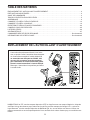 2
2
-
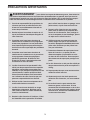 3
3
-
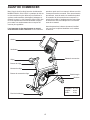 4
4
-
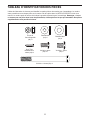 5
5
-
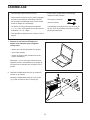 6
6
-
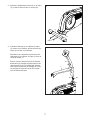 7
7
-
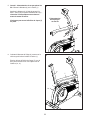 8
8
-
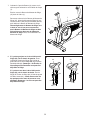 9
9
-
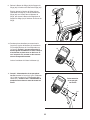 10
10
-
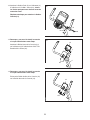 11
11
-
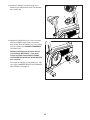 12
12
-
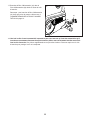 13
13
-
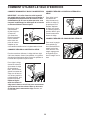 14
14
-
 15
15
-
 16
16
-
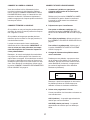 17
17
-
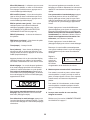 18
18
-
 19
19
-
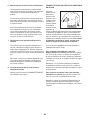 20
20
-
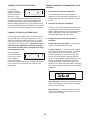 21
21
-
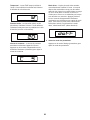 22
22
-
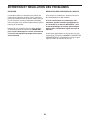 23
23
-
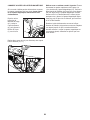 24
24
-
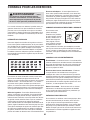 25
25
-
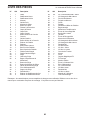 26
26
-
 27
27
-
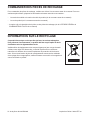 28
28
NordicTrack NTEVEX77020 Manuel utilisateur
- Taper
- Manuel utilisateur
Documents connexes
Autres documents
-
ProForm PFEX43921-INT Le manuel du propriétaire
-
ProForm PFEX21020-INT Le manuel du propriétaire
-
HealthRider HREVEX83914 R2000T Manuel utilisateur
-
ProForm PFEVEX71917 Le manuel du propriétaire
-
ProForm PFEVEX74914 Le manuel du propriétaire
-
ProForm PFEVEX74016 Le manuel du propriétaire
-
ProForm PFEVEX72916 Le manuel du propriétaire
-
ProForm PFEVEX73913 Le manuel du propriétaire
-
ProForm PFEVEX73914 Le manuel du propriétaire
-
Maxxus Speedbike SX 3 Manuel utilisateur